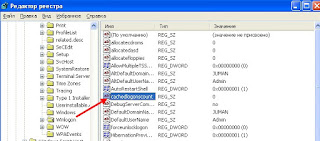В Windows XP есть такое ограничение, как Максимальное число пользователей, т.е. максимально допустимое число компьютеров (вернее сеансов), которые могут быть одновременно подключены к одному компьютеру через сеть и равно это число:
Windows XP Professional – 10.
Windows XP Home Edition – 5.
Vista – 20.
В серверных версиях это число не ограниченно.
В случае когда все соединения заняты, Вы можете увидеть следующее сообщение:
Дополнительные подключения к этому удаленному компьютеру в настоящее время невозможны, поскольку число подключений к компьютеру достигло предела.
Пример:
В локальной сети, на одном из 20 компов установлен принтер с доступом печати по сети.
Послали на печать с первого компа.
На компе с принтером свободных соединений стало меньше , т.е. 9.
В идеале, после того как документ напечатался, соединение должно завершится, но на практике оно может быть активно часами. Даже несмотря на то, что установлен таймаут в 15 минут.
Из-за чего в какой-то момент печать с некоторых компов будет недоступна (не дай бог с компа управляющего
)
Временно избавиться от этого можно либо перезагрузив комп, либо запустить команду net session /delete.
Чтобы узнать максимальное число одновременных подключений на Вашем компе – наберите в командной строке net config server (Пуск – Выполнить – CMD – net config server).
net config server:
Скрытый сервер No
Максимальное число пользователей 10
Максимальное число открытых файлов в сеансе 16384
Время холостого хода (мин) 15
При этом учитываются как транспортные подключения, так и подключения общего доступа к ресурсам, т.е. сеансы с других компьютеров. Однако подключения выполненные с удаленных компов средствами администрирования – не учитываются (админ все может ).
Снять это ограничение не совсем просто, в плане техническом, да не забудем о законной стороне,т.е. о нарушение лицензии (если Вас это тревожит). Глубоко, как говорится, не копал, но если кого заинтересует вопрос о лицензии – читайте тут, делайте выводы (а вдруг приедут в черном, и начнут сверять версии системных файлов о_0).
Борются с ограничением по-разному:
Как заменить файлы?
Этот пост носит информативный характер и не является поводом для проделывания вышеописанного!!! , так сказать , читайте и знайте как это делаетсяработает.
Рекомендую прочитать один из предыдущих постов по схожей теме- Ограниченное количество одновременных подключений Windows.
На чтение 6 мин Просмотров 1.5к. Опубликовано 02.11.2021
Содержание
- Сложный компьютер простыми словами
- Добавить комментарий Отменить ответ
- Страницы
- 6/20/2019
- Как снять ограничение TCP/IP — соединений
Сложный компьютер простыми словами
В Windows XP есть такое ограничение, как Максимальное число пользователей, т.е. максимально допустимое число компьютеров (вернее сеансов), которые могут быть одновременно подключены к одному компьютеру через сеть и равно это число:
Windows XP Professional – 10.
Windows XP Home Edition – 5.
В серверных версиях это число не ограниченно.
В случае когда все соединения заняты, Вы можете увидеть следующее сообщение:
Дополнительные подключения к этому удаленному компьютеру в настоящее время невозможны, поскольку число подключений к компьютеру достигло предела.
Пример:
В локальной сети, на одном из 20 компов установлен принтер с доступом печати по сети.
- Послали на печать с первого компа.
- На компе с принтером свободных соединений стало меньше , т.е. 9.
- В идеале, после того как документ напечатался, соединение должно завершится, но на практике оно может быть активно часами. Даже несмотря на то, что установлен таймаут в 15 минут.
Из-за чего в какой-то момент печать с некоторых компов будет недоступна (не дай бог с компа управляющего )
Временно избавиться от этого можно либо перезагрузив комп, либо запустить команду net session /delete.
Чтобы узнать максимальное число одновременных подключений на Вашем компе – наберите в командной строке net config server (Пуск – Выполнить – CMD – net config server).
Скрытый сервер No
Максимальное число пользователей 10
Максимальное число открытых файлов в сеансе 16384
Время холостого хода (мин) 15
При этом учитываются как транспортные подключения, так и подключения общего доступа к ресурсам, т.е. сеансы с других компьютеров. Однако подключения выполненные с удаленных компов средствами администрирования – не учитываются (админ все может ).
Снять это ограничение не совсем просто, в плане техническом, да не забудем о законной стороне,т.е. о нарушение лицензии (если Вас это тревожит). Глубоко, как говорится, не копал, но если кого заинтересует вопрос о лицензии – читайте тут, делайте выводы (а вдруг приедут в черном, и начнут сверять версии системных файлов о_0).
Борются с ограничением по-разному:
Как заменить файлы?
Этот пост носит информативный характер и не является поводом для проделывания вышеописанного. , так сказать , читайте и знайте как это делаетсяработает.
Рекомендую прочитать один из предыдущих постов по схожей теме- Ограниченное количество одновременных подключений Windows.
При попытке доступа к папке с общим доступом, находящейся на другом компьютере в сети, отобразилось окно с ошибкой: Дополнительные подключения к этому удалённому компьютеру в настоящее время невозможны, поскольку число подключений к компьютеру достигло предела.
Максимальное количество пользователей (подключений), доступное на данном компьютере под управлением Windows, можно узнать, открыв от имени администратора командную строку (Пуск → ввести в поисковую строку cmd → ПКМ на результате поиска → Запуск от имени администратора) и введя туда команду:
Посмотреть активные сессии можно командой:
Сбросить сессию можно командой:
Снять ограничения можно лишь сторонней программой (например FixLimUserWindows), осуществив её запуск в безопасном режиме загрузки Windows (до появления логотипа «Windows» на загрузочном экране нажать на клавишу «F8» и выбрать в появившемся списке «загрузиться в безопасном режиме»).
Добавить комментарий Отменить ответ
Для отправки комментария вам необходимо авторизоваться.
Полезный блог для начинающих пользователей компьютера и не только..
Страницы
6/20/2019
Как снять ограничение TCP/IP — соединений
Здравствуйте уважаемые читатели блога.
Сегодня рассмотрим тему ограничение количества сессий TCP/IP для Windows.
В ОС Windows XP SP2(x86,x64)/SP3, 2003 Server SP1(x86)/SP2(x86,x64), Vista без SP(x86,x64) и с SP1(x86,x64) существует ограничение на количество одновременных попыток сетевых подключений, установленное в режим 10.
В Windows 7 Professional, основная проблема в том, что количество одновременных подключений tcp ip в этой системе равно 20. Весьма распространено заблуждение о том,
что ограничено максимальное количество соединений вообще.
Для установления TCP соединения локальный компьютер сперва посылает удалённому
компьютеру приглашение к соединению (так называемый SYN пакет).
Состояние, в котором при этом находится локальный компьютер, называют
полуоткрытым соединением (англ. half-open connection) или попыткой подключения
(англ. connection attempt).
Далее в зависимости от ответа удалённого компьютера полуоткрытое соединение либо
закрывается, либо переходит в нормальное установленное TCP соединение.
В чем суть ограничения
Ограничение заключается в том, что компьютеру не разрешается иметь более 10
одновременных полуоткрытых исходящих соединений. При достижении предела
новые попытки подключений ставятся в очередь .
Таким способом, фактически ограничена скорость подключения к другим компьютерам.
На количество установленных соединений жесткого предела в системе нет. Кроме
того, ограничение никак не затрагивает входящие соединения .
Ограничение введено компанией Microsoft в попытке замедлить распространение
вирусов с зараженного компьютера, а также ограничить возможности участия
компьютера в DoS — атаках.
Как проверить срабатывание ограничения
Чтобы проверить, срабатывает ли на вашем компьютере это ограничение, загляните в
Event Viewer (например через Control Panel — Administrative Tools; или
Пуск — Выполнить — EventVwr.msc).
Каждое сообщение «EventID 4226: TCP/IP has reached the security limit
imposed on the number of concurrent TCP connect attempts» говорит о том, что ограничение сработало .
Причем в XP это реализовано на уровне системного файла TCPIP.SYS, который необходимо патчить с помощью программы: EventID 4226 Patcher Version2.23d , которая увеличит это число до 50.
Как снять ограничение
Для того чтобы увеличить до максимума число возможных сессий в виндовой сетке, следует сделать следующее: запустить глобальные политики: CTRL+R — gpedit.msc
—Конфигурация компьютера — Конфигурация Windows — Параметры безопасности — Локальные политики — Параметры безопасности — Интерактивный вход в систему — выставляем его в (отключение ограничения)
Значение этого параметра «0» отключает кэширование данных входа. При любом значении большем 50 кэшируется, только 50 попыток входа в систему .
или же внести правки в следующий ключ реестра:
HKEY_LOCAL_MACHINESoftwareMicrosoftWindows
NTCurrentVersionWinlogonCachedLogonsCount
изменив значение CachedLogonsCount на 50 или
В Vista SP2 и Windows 7 это ограничение уже было убрано из драйвера протокола, но в системе имеется ограничение на использование сетки для шаринга и печати, установленное в 20 соединений.
Также максимальное число входящих подключений к IIS, которое можно настроить через ключ реестра:HKEY_LOCAL_MACHINESYSTEMCurrentControlSetServicesTcpipParametersTcpNumConnections (тип: DWORD, задав его от 5000 до 65536).
или же с помощью программы: EventID 4226 Patcher Version 2.23d , которая увеличит это число до 50.
От чего зависит скорость TCP/IP — соединения, Вы можете узнать здесь
Как устранить ошибки в TCP/IP — сетях читайте далее
Надеюсь эта статья поможет разобраться Вам с количеством одновременных подключений TCP/IP соединений. Подписывайтесь на обновления блога.
- Распечатать
Оцените статью:
- 5
- 4
- 3
- 2
- 1
(0 голосов, среднее: 0 из 5)
Поделитесь с друзьями!
Содержание
- Основы компьютера и интернета.
- Страницы
- 6/20/2019
- Defoult.ru
- Сложный компьютер простыми словами
- Ограниченное число одновременных сеансов в Windows
- Предел входящих подключений в Windows
- Максимальное количество одновременных подключений Windows XP
- Число подключений к компьютеру достигло предела windows xp
- Лучший отвечающий
- Вопрос
- Ответы
- Все ответы
Основы компьютера и интернета.
Полезный блог для начинающих пользователей компьютера и не только..
Страницы
6/20/2019
Здравствуйте уважаемые читатели блога.
Сегодня рассмотрим тему ограничение количества сессий TCP/IP для Windows.
В ОС Windows XP SP2(x86,x64)/SP3, 2003 Server SP1(x86)/SP2(x86,x64), Vista без SP(x86,x64) и с SP1(x86,x64) существует ограничение на количество одновременных попыток сетевых подключений, установленное в режим 10.
В Windows 7 Professional, основная проблема в том, что количество одновременных подключений tcp ip в этой системе равно 20. Весьма распространено заблуждение о том,
что ограничено максимальное количество соединений вообще.
Для установления TCP соединения локальный компьютер сперва посылает удалённому
компьютеру приглашение к соединению (так называемый SYN пакет).
Состояние, в котором при этом находится локальный компьютер, называют
полуоткрытым соединением (англ. half-open connection) или попыткой подключения
(англ. connection attempt).
Далее в зависимости от ответа удалённого компьютера полуоткрытое соединение либо
закрывается, либо переходит в нормальное установленное TCP соединение.
В чем суть ограничения
Как проверить срабатывание ограничения
Как снять ограничение
или же внести правки в следующий ключ реестра:
HKEY_LOCAL_MACHINESoftwareMicrosoftWindows
NTCurrentVersionWinlogonCachedLogonsCount
Источник
Defoult.ru
Сложный компьютер простыми словами
Ограниченное число одновременных сеансов в Windows
В Windows XP есть такое ограничение, как Максимальное число пользователей, т.е. максимально допустимое число компьютеров (вернее сеансов), которые могут быть одновременно подключены к одному компьютеру через сеть и равно это число:
Windows XP Professional – 10.
Windows XP Home Edition – 5.
В серверных версиях это число не ограниченно.
В случае когда все соединения заняты, Вы можете увидеть следующее сообщение:
Дополнительные подключения к этому удаленному компьютеру в настоящее время невозможны, поскольку число подключений к компьютеру достигло предела.
Пример:
В локальной сети, на одном из 20 компов установлен принтер с доступом печати по сети.
Временно избавиться от этого можно либо перезагрузив комп, либо запустить команду net session /delete.
Чтобы узнать максимальное число одновременных подключений на Вашем компе – наберите в командной строке net config server (Пуск – Выполнить – CMD – net config server).
Скрытый сервер No
Максимальное число пользователей 10
Максимальное число открытых файлов в сеансе 16384
Время холостого хода (мин) 15
Снять это ограничение не совсем просто, в плане техническом, да не забудем о законной стороне,т.е. о нарушение лицензии (если Вас это тревожит). Глубоко, как говорится, не копал, но если кого заинтересует вопрос о лицензии – читайте тут, делайте выводы (а вдруг приедут в черном, и начнут сверять версии системных файлов о_0).
Борются с ограничением по-разному:
Как заменить файлы?
Рекомендую прочитать один из предыдущих постов по схожей теме- Ограниченное количество одновременных подключений Windows.
Источник
Предел входящих подключений в Windows
Когда пользователь на компьютере, которого установлена Windows NT, Windows 2000 Professional или Windows XP, пытается подключиться к системе Windows NT Workstation, которая уже имеет десять подключенных пользователей, появляется следующее сообщение об ошибке:
В данный момент не возможно установить соединение с этим удаленным компьютером, так как уже существует максимальное количество подключений, которые этот компьютер может обслужить
Когда одиннадцатый пользователь с системой Windows for Workgroups версии 3.x пытается подключиться к Windows NT Workstation, которая уже имеет десять подключенных пользователей, появится следующее сообщение об ошибке:
ошибка 71. Сетевой запрос не принят.
Error 71. The network request was not accepted.
ОБРАТИТЕ ВНИМАНИЕ:
Это ограничение относится только к входящим подключениям к Windows NT Workstation 3.5, 3.51, 4.0, Windows 2000 Professional и Windows XP. Когда Вы используете Windows NT Workstation 3.5, 3.51, 4.0, Windows 2000 Professional или Windows XP, неограниченное количество подключений может быть установлено из них к другим системам.
ОБРАТИТЕ ВНИМАНИЕ:
Служба Сервер (Server) в Windows NT самонастраиваемая, обычно параметры конфигурации сервера рассчитываются и устанавливаются автоматически, каждый раз при загрузке Windows NT. Если Вы выполните команду NET CONFIG SERVER вместе с ключами /AUTODISCONNECT, /SERVCOMMENT или /HIDDEN, отобразятся и запишутся в системный реестр текущие значения для автоматически настроенных параметров. Как только эти параметры записаны в системный реестр, Вы не сможете настроить службу Сервер используя панель управления Сеть (Networks). Если Вы изменили любой из параметров настройки службы Сервер, Windows NT больше не сможет автоматически настроить службу Сервер для вашей новой конфигурации. Чтобы избежать потери способности службы Сервер к автонастройке, делайте изменения через редактор системного реестра вместо изменений в сетевой панели управления или из командной строки.
Все подключенные логические диски, принтеры и транспортные уровни, произведенные с одного компьютера, рассматривается как один сеанс; поэтому, эти подключения считаются одним для предела в 10 подключений. Например, если пользователь устанавливает два подключения к логическому диску, два сокет подключения и одно подключение к принтеру находящихся на системе Windows NT Workstation, будет установлен один сеанс. В результате, количество подключений, которое может быть установлено с Windows NT Workstation, будет только на одно подключение меньшее, даже при том, что были установлены три логических подключения.
Источник
Максимальное количество одновременных подключений Windows XP
Пропатчил tcpip утилиткой Half-open_limit_fix__4.2
Подключается только 18 клиентов.
В случайном порядке на любой машине периодически вылетает «превышено количество одновременных соединений»
п.с. на этой же машине из сетевых сервисов выложено зеркало НОДа и один модуль веб сопряжения с БД.
Количество одновременных подключений к компьютеру на windows 8
Здравствуйте. Скажи те пожалуйста как увеличить число одновременных подключений на компьютер под.
Изменить количество одновременных подключений в pure-ftpd
Добрый вечер, подскажите пожалуйста как изменить в сервере pure-ftpd кооличество односременных.
Windows XP и количество одновременных поключений в IIS
Господа, подскажите, можно ли как-нибудь увеличить количество одновременных подключений к IIS, а.
Windows XP Home и количество подключений
Как снять ограничение на количество одновременных подключений к расшаренным ресурсам в Windows XP.
Вот-вот
То есть на самом деле лимит в 10 подключений не превышается
Насколько я знаю этот предел можно преодолеть только если поставить серверную версию Windows
Что касается утилиты Half-open_limit_fix
То она патчит драйвер tcpip.sys, изменяя в нем лимит на число полуоткрытых соединений
Это не имеет отношения к лимиту на число подключений к компьютеру
Но этот лимит на число полуоткрытых соединений очень влияет на работу torrent-клиентов
Кстати в Vista и Windows 7 этого лимита на число полуоткрытых соединений нет
И нет лимита на число полуоткрытых соединений тоже
Источник
Число подключений к компьютеру достигло предела windows xp
Этот форум закрыт. Спасибо за участие!
Лучший отвечающий
Вопрос
Суть проблемы: Есть удаленный офис, через циски настроена маршрутизация и подсети в днс прописаны, 3 месяца назад проблемы с добавлением рабочих станций в домен предприятия (основная сеть) не было.
Сейчас после авторизации при попытке добавления компьютера в домен получаю ошибку: Дополнительные подключения к этому удаленному компьютеру в настоящее время невозможны, поскольку число подключений достигло предела.
При этом Ограничение кол-ва подключений на уонтроллере домена под 2008 близко к 17-ти миллионам, а одновременных обращений от 3-х до 10-ти
Подскажите пожалуйста, в чем может быть загвоздка.
Ответы
Спасибо за внимание.
Проблему удалось решить не тривиальным способом, на контроллере домена произошла разсинхронизация времени. После правильной настройки времени проблема отпала.
Все ответы
Сазонов Илья http://www.itcommunity.ru/blogs/sie-wl/
Сазонов Илья http://www.itcommunity.ru/blogs/sie-wl/
Спасибо, смотрел перед написанием, но приведенные здесь решения не помогают в моем случае, из сети в которой расположен домен добавление проходит отлично, соответственно проблемы как выяснилось не в настройках и ограничениях, а в связи или маршрутизации.
Просто не ясно почему вылезает именно такое предупреждение и что с этим делать дальше.
DCDIAG выдает несколько жалоб на службы COM и вот такую ошибку:
Запуск проверки: NCSecDesc
Источник
Windows XP Home допускает до 5 одновременных входящих подключений. XP Pro разрешает 10. Следующее примечание взято из статьи 314882 базы знаний: Примечание. Для Windows XP Professional максимальное количество других компьютеров, которым разрешено одновременно подключаться к сети, равно десяти.
Ваша текущая доля будет отображаться под именем общего доступа. Щелкните Добавить. Запишите новое имя общего ресурса (пример: MyShare2) и описание (аналогично первому общему ресурсу). Ограничение пользователя — следует выбрать максимально допустимый (пользователи 20).
Какое максимальное количество пользователей может получить доступ к общей папке?
Например, чтобы указать ограничение в три пользователя, которые могут одновременно подключаться к вашей общей папке с именем myshare, введите: net share myshare / users: 3.
…
Ограничьте количество пользователей общей папки.
| Значение | Описание |
|---|---|
| Чистая доля | Создает, удаляет или отображает общую папку. |
| Сетевое имя общей папки. |
Вы можете разрешить до 20 других устройств для доступа к программному обеспечению, установленному на лицензированном компьютере, для использования только файловых служб, служб печати, информационных служб Интернета и служб общего доступа к подключению к Интернету и телефонных служб. Это разработано.
1) Откройте проводник Windows, щелкните правой кнопкой мыши «Сетевое окружение» и нажмите «Развернуть».
- 2) Мое сетевое окружение будет расширено. …
- 3) Появятся все доступные рабочие группы в вашей сети. …
- 4) В этой рабочей группе есть 2 компьютера. …
- 5) После этого вы увидите папку и файл на целевом компьютере.
Однако, поскольку общая папка находится на компьютере с Windows 7, существует жестко заданное ограничение на количество одновременных подключений к компьютеру, которое в Windows 7 20… Итак, если вы хотите, чтобы к этой папке одновременно обращалось более 20 человек, вам необходимо перенести общий ресурс на лицензированный Windows Server 2008/2012 или 2016…
Совместное использование файлов с группами
Общий доступ к файлам Google ограничен 200 человек или группы. До 100 человек могут одновременно комментировать и редактировать, но более 100 человек могут просматривать файл, хотя его проще опубликовать и создать ссылку для общего доступа.
Какое максимальное количество членов возможно в настройке рабочей группы?
Нет ограничений на количество компьютеров, которые могут быть в одной рабочей группе. Однако существует ограничение на количество одновременных подключений, которые может поддерживать псевдосервер, т.е. 20 с Windows 7.
Сколько людей могут подключиться к общему ресурсу Windows 10?
Win7 для Win10 имеет Одновременные пользователи 10 предел.
Сколько пользователей может быть у Windows 10?
Windows 10 не ограничивает количество создаваемых учетных записей.
Есть ли возможность ограничить количество пользователей для доступа к общим ресурсам?
Также доступна одна панель с именем «Лимит пользователей». На этой панели указывается количество пользователей, которые могут получить доступ к общей папке. … Или, если вы хотите ограничить количество пользователей определенным числом, щелкните второй вариант и укажите количество пользователей.
Ответы (5)
- Выберите файл> щелкните его правой кнопкой мыши и выберите «Поделиться с помощью».
- Выберите Поделиться> Определенным людям.
- Введите имя пользователя или просто щелкните стрелку в диалоговом окне, чтобы выбрать пользователя и выбрать «Добавить».
- Выберите Поделиться.
Количество сетевых подключений. Начиная с Windows XP, в операционной системе корпорации Microsoft имеется ограничение на количество одновременных подключений к компьютеру. Технически данная операционная система может поддерживать почти любое количество одновременных подключений (их число ограничено только аппаратными возможностями). MS установила искусственные ограничения для того, чтобы продвинуть свой другой продукт – Windows Server.
В виду того, что данные ограничения созданы искусственно, от них можно достаточно легко избавиться. Однако для этого придется устанавливать патчи. Которые поменяют некоторые параметры операционной системы, которые нельзя изменить через панель управления или редактор реестра.
Программ для устранения соответствующих ограничений существует достаточно много. Но когда речь заходит о вмешательстве во внутреннюю структуру ОС лучше пользоваться проверенным софтом. Для Windows 7 (любых версий) таким ПО является «FixLimUserWindows». Программа умеет работать как с 32-ух, так и с 64-ех битными платформами.
Использовать ее рекомендуется в «безопасном режиме». Для того чтобы загрузить операционную в этом режиме нужно еще до появления логотипа «Windows» на загрузочном экране нажать на клавишу «F8». И выбрать в появившемся списке «загрузиться в безопасном режиме». После попадания на рабочий стол понадобится запустить скаченную программу. А затем она сама заменит все нужные файлы.
Если патчить в режиме «обычная загрузка», то после запуска программы на рабочем столе появится новый файл. Который придется скопировать в папку «C:WindowsSystem32». Следует отметить, что последнее опять возможно либо в безопасном режиме, либо меняя права доступа.
Вне зависимости от выбранного способа, после того, как файлы будут пропатчины, ограничение на количество подключений снимется. Но для того чтобы сразу убедиться в этом можно открыть командную строку («Ctrl+R» -> «cmd» -> «Ok») и ввести команду «net config server». После нажатия на клавишу «Enter» должно появиться сообщение: «максимальное число пользователей без ограничений».
Если сообщение появилось, значит теперь можно подключать любое количество устройств. Главное, чтобы мощности компьютера хватило для поддержания нагрузки от них.
Следует отметить, что изменение файлов операционной системы Widnows является нарушением лицензионного соглашения Microsoft.
Соответственно и использование указанного софта и другого программного обеспечения аналогичного функционала может формально привести к разрыву договора между пользователем и корпорацией MS. Однако после патча активация остается работоспособной.
В Windows XP есть такое ограничение, как Максимальное число пользователей, т.е. максимально допустимое число компьютеров (вернее сеансов), которые могут быть одновременно подключены к одному компьютеру через сеть и равно это число:
Windows XP Professional – 10.
Windows XP Home Edition – 5.
В серверных версиях это число не ограниченно.
Из-за чего в какой-то момент печать с некоторых компов будет недоступна (не дай бог с компа управляющего )
Временно избавиться от этого можно либо перезагрузив комп, либо запустить команду net session /delete.
Чтобы узнать максимальное число одновременных подключений на Вашем компе – наберите в командной строке net config server (Пуск – Выполнить – CMD – net config server).
При этом учитываются как транспортные подключения, так и подключения общего доступа к ресурсам, т.е. сеансы с других компьютеров. Однако подключения выполненные с удаленных компов средствами администрирования – не учитываются (админ все может ).
Снять это ограничение не совсем просто, в плане техническом, да не забудем о законной стороне,т.е. о нарушение лицензии (если Вас это тревожит). Глубоко, как говорится, не копал, но если кого заинтересует вопрос о лицензии – читайте тут, делайте выводы (а вдруг приедут в черном, и начнут сверять версии системных файлов о_0).
Этот пост носит информативный характер и не является поводом для проделывания вышеописанного. , так сказать , читайте и знайте как это делаетсяработает.
Рекомендую прочитать один из предыдущих постов по схожей теме- Ограниченное количество одновременных подключений Windows.
Ограничение на количество одновременных сетевых подключений
Собственно необходима информация по ограничению на количество одновременных сетевых подключений в Windows 10 Home.
Собственно необходима информация по ограничению на количество одновременных сетевых подключений в Windows 10 Home.
Ответ на Ваш вопрос содержится в лицензионном соглашении с конечным пользователем (EULA), условия которого Вы принимали при установке, либо при обновлении до Windows 10. Где совершенно однозначно сказано:
(iii) Подключение устройств. К программному обеспечению, установленному на лицензированном устройстве, могут иметь доступ до 20 других устройств в целях использования следующих функций программного обеспечения: файловых служб, служб печати, служб IIS и служб общего доступа к подключению Интернета, а также служб телефонии на лицензированном устройстве. Вы можете разрешить любому количеству устройств обращаться к программному обеспечению, установленному на лицензированном устройстве, для синхронизации данных между устройствами. Однако это не означает, что вы имеете право устанавливать программное обеспечение или использовать его основную функцию (за исключением возможностей, указанных в данном разделе) на таких других устройствах.
13 польз. нашли этот ответ полезным
Был ли этот ответ полезным?
К сожалению, это не помогло.
Отлично! Благодарим за отзыв.
Насколько Вы удовлетворены этим ответом?
Благодарим за отзыв, он поможет улучшить наш сайт.
Windows 7 в качестве сервера — увеличение количества сетевых подключений
Как известно в Windows 7 искусственно ограничивается количество сетевых подключений к папкам, для которых предоставлен общий доступ. Да-да, это уже всеми известный факт и корпорация Майкрософт установила ограничения для того, чтобы продвигать линейку серверных операционных систем Windows Server. По умолчанию максимальное количество соединений в Windows 7 равно 20. В целом этого количества может даже хватить, если в офисе пара-тройка компьютеров, но если их намного больше, то можно сушить весла… Со стороны пользователей проблема плавающая, то есть сетевой ресурс может открываться, а может и нет, причем иногда сетевая папка может открываться через Проводник по IP, но не открываться по имени, и наоборот.
В итоге пришлось перерыть немало различных ресурсов в Интернете, но «лекарство» обычно находилось только для Windows XP, а следовательно нам не подходит. Решение найдено, но хочу сразу предупредить, что любой подобный способ несет за собой потерю вашей Windows-лицензии, так как любые патчи, как и любые изменения в системных файлов запрещены.
Технически операционная система Windows 7 поддерживает любое количество одновременных подключений, которое может ограничиваться лишь аппаратными возможностями нашего компьютера и именно этот факт мы должны проверить.
Установка роли файлового сервера на Windows 7
Итак, как увеличить количество сетевых подключений Windows 7, чтобы сделать рабочий файловый сервер? Было испытано немалое количество различных программ и лишь одна справилась с этой задачей — «FixLimUserWindows”, программа, работающая, к слову, и в 32 в 64-битных версиях Windows 7.
Загрузка Windows 7 в «безопасном режиме»
Для этого необходимо нажать на клавишу “F8” еще до появления эмблемы “Windows” и выбрать в появившемся списке «Загрузиться в безопасном режиме».
Сделать полный доступ к системным файлам
Заходим в папку C:WindowsSystem32, становимся владельцем файла srvsvc.dll и предоставляем полный доступ к нему для текущего пользователя, тоже самое для файла C:WindowsSystem32driverstcpip.sys.
Запуск патча
Первым делом нам необходимо скачать FixLimUserWindows ну и, соответственно, запустить его.
Программа сама заменит все нужные файлы и останется лишь перезапустить систему. После чего перезагрузки ограничение на количество подключений снимется, в чем можно убедиться на практике, попросив пользователей зайти в какую-нибудь сетевую папку на нашем Windows 7 сервере либо проведя предварительную проверку через командную строку (быстрое открытие через «CTRL+R» -> «cmd» -> «Ok») и ввести команду:
Нажимаем на клавишу «Enter” и убеждаемся, что у нас “максимальное число пользователей без ограничений”:
Если у вас похожее сообщение, значит Windows полностью готов к подключению любого количества пользователей и устройств, главное, чтобы аппаратной пропускной способности сетевой карты и мощности процессора хватило для того, чтобы выдержать запланированную нагрузку. Обращаю внимание, что в разделе «Общие ресурсы» оснастки «Управление компьютером» система по прежнему показывает не более 20 подключений, но на практике клиентские компьютеры перестают тормозить и начинают молниеносно подключаться к сетевым папкам нашего новоиспеченного Windows 7 Server.
Во время тестирования выяснилось, что к общим сетевым папкам нашего сервера невозможно подключиться с компов, на которых установлена Windows XP. Решение проблемы следующее:
1. На нашем компьютере с Windows 7 (сервере) открываем редактор реестра (regedit)
2. Находим ключик HKLMSYSTEMCurrentControlSetControlSession ManagerMemory ManagementLargeSystemCache и меняем его значение на 1
3. Находим ключик HKLMSYSTEMCurrentControlSetServicesLanmanServerParametersSize и меняем его значение на 3
Создать значение DWORD32 — Имя: DisableStrictNameChecking , Значение: 1
После внесения изменений в реестр и перезагрузки компьютера ни каких проблем не наблюдается.
Установка роли сервера терминалов на Windows 7
Такая возможность тоже имеется, следите за изменениями на сайте!
Еще раз повторяю — изменение файлов в операционной системе Windows — это нарушение лицензионного соглашения Microsoft, хотя после патча активация Windows остается вполне работоспособной. :)) В любом случае, все вышеописанные действия написаны лишь в ознакомительных целях: покупайте только лицензионное ПО от компании Microsoft и ни в коем случае не ломайте его! 😉
Несколько одновременных RDP сессий пользователей в Windows 10
Удаленные пользователи могут подключаться к своим компьютерам Windows 10 через службу удаленных рабочих столов (RDP) в редакциях Pro и Enterprise (но не в Home/Single Language). Но есть ограничение на количество одновременных RDP сессии – допускается одновременная работа только одного удаленного пользователя. Если вы попробуете открыть вторую RDP сессию, появится предупреждение с запросом отключить сеанс первого пользователя.
В английской версии предупреждение такое:
Рассмотрим основные ограничения на использование службы удаленного рабочего стола в Windows 10 (и всех предыдущих десктопных версиях Windows):
- Вы можете удаленно подключиться через RDP только к старшим редакциям Windows (Professional и выше). В домашних редакциях (Home) RDP доступ заблокирован.
- Поддерживается только одно одновременное RDP подключение. При попытке запустить вторую RDP-сессию, пользователю предлагается завершить существующее подключение.
- Если пользователь работает за консолью компьютера (локально), то при удаленном подключении по RDP, его локальный сеанс будет отключен (заблокирован). Правильно и обратное утверждение: удаленный RDP сеанс принудительно завершается, если пользователь авторизуется на консоле системы.
По сути, ограничение на количество одновременных RDP подключений является не техническим, а скорее лицензионным. Таким образом Microsoft запрещает создавать терминальный RDP сервер на базе рабочей станции для одновременной работы нескольких пользователей. Логика Microsoft проста: если вам нужен терминальный сервер — купите лицензию Windows Server, лицензии RDS CAL, установите и настройте роль Remote Desktop Session Host (RDSH).
Хотя с технической точки зрения любая редакция Windows при наличии достаточного количества оперативной памяти может обслуживать одновременную работу нескольких десятков удаленных пользователей. В среднем на одну RDP сессию пользователя без учета запускаемых приложений требуется 150-200 Мб памяти. Т.е. максимальное количество одновременных RDP сессий в теории ограничивается только ресурсами компьютера.
Мы рассмотрим два способа отключить ограничение на количество одновременных RDP подключений к Windows 10: с помощью приложения RDP Wrapper и с помощью правки файла termsrv.dll.
В результате приходится каждый раз редактировать этот файл Hex редактором, что довольно утомительно. Поэтому в качестве основного способа организации бесплатного терминального сервера на клиентской Windows 10 стоит считать утилиту RDP Wrapper Library.
RDP Wrapper: разрешить несколько RDP сеансов в Windows 10
OpenSource проект RDP Wrapper Library позволяет включить конкурентные RDP сессии в Windows 10 без замены файла termsrv.dll. Эта программа работает в качестве прослойки между менеджером управления службами (SCM — Service Control Manager) и службой терминалов (Remote Desktop Services). RDPWrap позволяет включить не только поддержку нескольких одновременных RDP сессии, но и реализовать RDP сервер на домашних редакциях Windows 10. RDP Wrapper не вносит никаких изменений в файл termsrv.dll, просто подгружая termsrv с изменёнными параметрами.
Таким образом, RDPWrap будет работать даже при обновлении версии файла termsrv.dll, что позволяет не опасаться обновлений Windows.
Вы можете скачать RDP Wrapper из репозитория GitHub: https://github.com/binarymaster/rdpwrap/releases (последняя доступная версия RDP Wrapper Library v1.6.2). Судя по информации на странице разработчика, поддерживаются все версии Windows. Windows 10 поддерживается вплоть до 1809 (хотя в 1909 тоже все прекрасно работает, см. ниже).
Архив RDPWrap-v1.6.2.zip содержит несколько файлов:
- RDPWinst.exe —программа установки/удаления RDP Wrapper Library;
- RDPConf.exe — утилита настройки RDP Wrapper;
- RDPCheck.exe — Local RDP Checker — утилита проверки RDP;
- install.bat, uninstall.bat, update.bat — пакетные файлы для установки, удаления и обновления RDP Wrapper.
Чтобы установить RDPWrap, запустите файл install.bat с правами администратора.
После окончания установки запустите RDPConfig.exe. Проверьте, что в секции Diagnostics все элементы окрашены в зеленый цвет.
Запустите RDPCheck.exe и попробуйте открыть вторую RDP сессию (или подключитесь несколькими сессиями RDP с удаленных компьютеров) Все получилось! Теперь ваша Windows 10 позволяет одновременно подключаться по RDP сразу двум удаленным пользователям.

Также из интересных возможностей RDP Wrapper можно выделить:
- Опция Hideusersonlogonscreen позволяет скрыть список пользователей на экране приветствия;
- При отключении опции Singlesessionperuser — будут разрешены несколько одновременных RDP сессий под одной учетной записью (устанавливается параметр реестра fSingleSessionPerUser = 0 в ветке HKLMSYSTEM CurrentControlSetControlTerminal ServerfSingleSessionPerUser).
- RDPPort — можно изменить номера порта удаленного рабочего стола со стандартного TCP 3389 на любой другой;
- В секции Session Shadowing Mode вы можете выбрать режим теневого подключения к рабочему столу пользователей Windows 10.
Не работает RDP Wrapper в Windows 10
Рассмотрим, что делать, если у вас в Windows 10 при установленной утилите RDP Wrapper не получается использовать несколько RDP подключений..
В моем случае утилита RDConfig в окне статуса показывала [not supported] . Проблема была в том, что на компьютере отсутствовал прямой доступ в Интернет и программа не смогла скачать с GitHub актуальную версию файла rdpwrap.ini с настройками для последних версий Windows (как вручную обновить rdpwrap.ini см. ниже).
Скачайте файл rdpwrap.ini с ресурса разработчика и поместите его в каталог установки (C:Program FilesRDP Wrapperrdpwrap.ini). Перезапустите службу TermService и убедитесь, что надпись [not supported] сменилась на [fully supported] .
Если утилита RDP Wrapper не работает после обновления файла rdpwrap.ini, возможно у вас новая версия Windows 10. Попробуйте скачать готовый ini файл для вашей версии Windows 10 здесь (https://github.com/fre4kyC0de/rdpwrap) или для Windows 10 1909 (10.0.18363.476) здесь — rdpwrap_10.0.18363.476_1909.zip.
Чтобы заменить файл rdpwrap.ini:
- Остановите службу termservice: get-service termservice|stop-service
- Замените файл rdpwrap.ini в каталоге C:Program FilesRDP Wrapper;
- Перезагрузите компьютер;
- После перезагрузки запустите RDPConf и убедитесь, что все статусы стали зелеными.
Если после установки обновлений безопасности или после апгрейда билда Windows 10, RDP Wrapper не работает, проверьте, возможно в секции Diagnostics присутствует надпись Listener state: Not listening.
Попробуйте обновить ini файл «C:Program FilesRDP Wrapperrdpwrap.ini» скриптом update.bat (либо вручную) и переустановить службу:
rdpwinst.exe -u
rdpwinst.exe -i
Бывает, что при попытке второго RDP подключения под другим пользователем у вас появляется надпись:
В этом случае нужно с помощью редактора групповых политики gpedit.msc в секции Конфигурация компьютера –> Административные шаблоны -> Компоненты Windows -> Службы удаленных рабочих столов -> Узел сеансов удаленных рабочих столов -> Подключения включить политику “Ограничить количество подключений” и изменить ее значение на 999999 (Computer Configuration -> Administrative Templates -> Windows Components ->Remote Desktop Services ->Remote Desktop Session Host -> Connections-> Limit number of connections).
Перезагрузите компьютер для применения настроек.
Модификация файла termsrv.dll для снятия ограничений RDP в Windows 10
Чтобы убрать ограничение на количество RDP подключений пользователей в Windows 10 без использования rdpwraper, можно заменить файл termsrv.dll. Это файл библиотеки, которая используется службой Remote Desktop Services. Файл находится в каталоге C:WindowsSystem32.
Прежде, чем править или заменять файл termsrv.dll желательно создать его резервную копию. Это поможет вам в случае необходимости можно будет вернуться к исходной версии файла. Запустите командную строку с правами администратора и выполните команду:
copy c:WindowsSystem32termsrv.dll termsrv.dll_backup
Прежде чем править файл termsrv.dll, вам нужно стать его владельцем и предоставить группе администраторов полные права на него. Проще всего это сделать из командной строки. Чтобы сменить владельца файла с TrustedInstaller на группу локальных администраторов с помощью команды:
takeown /F c:WindowsSystem32termsrv.dll /A
Должно появится сообщение: «SUCCESS: The file (or folder): «c:WindowsSystem32termsrv.dll» now owned by the administrators group».
Теперь предоставим группе локальных администраторов полные права на файл termsrv.dll (Full Control):
icacls c:WindowsSystem32termsrv.dll /grant Administrators:F (или Администраторы в русской версии Windows). Должно появится сообщение: «processed file: c:WindowsSystem32termsrv.dll Successfully processed 1 files; Failed processing 0 files«.
Теперь нужно остановить службу Remote Desktop Service (TermService) из консоли services.msc или из командной строки:
Net stop TermService
Прежде чем идти дальше, вам нужно узнать вашу версию (билд) Windows 10. Проще всего это сделать с помощью следующей команды PowerShell:
Get-ComputerInfo | select WindowsProductName, WindowsVersion
Затем откройте файл termsrv.dll с помощью любого HEX редактора (к примеру, Tiny Hexer). В зависимости от билда нужно найти и заменить строку:
B8 00 01 00 00 89 81 38 06 00 00 90
| Версия Windows 10 | Найти строку | Заменить на |
| Windows 10 x64 1909 | 39 81 3C 06 00 00 0F 84 5D 61 01 00 | |
| Windows 10 x64 1903 | 39 81 3C 06 00 00 0F 84 5D 61 01 00 | |
| Windows 10 x64 1809 | 39 81 3C 06 00 00 0F 84 3B 2B 01 00 | |
| Windows 10 x64 1803 | 8B 99 3C 06 00 00 8B B9 38 06 00 00 | |
| Windows 10 x64 1709 | 39 81 3C 06 00 00 0F 84 B1 7D 02 00
Например, для самой первой редакции Windows 10 x64 RTM 10240 (версия файла termsrv.dll — 10.0.10240.16384) нужно открыть файл termsrv.dll в Tiny Hexer. Затем найдите строку: 39 81 3C 06 00 00 0F 84 73 42 02 00 И замените ее на: B8 00 01 00 00 89 81 38 06 00 00 90
Adblock |
Количество подключений к компьютеру в ОС Windows XP ограничено. Из-за этого к компьютеру может одновременно подключиться только заданное количество пользователей. В Windows XP Professional количество подключений к компьютеру равно 10, а в Windows XP Home количество подключений всего 5. Применение такого компьютера в локальной сети предприятия существенно ограничено.
Количество подключений в Windows XP можно достаточно просто увеличить.
Увеличение количества подключений в операционной системе Windows XP нарушает условия лицензионного соглашения и автоматически аннулирует лицензию. Но выявить такое вмешательство в ОС на практике довольно сложно.
Увеличить количество подключений в Windows XP можно замечательной консольной программой EvID4226Patch, в которой можно указать нужное Вам количество подключений. Официальный сайт программы http://www.lvllord.de.
Эта программа создает новый файл TCPIP.SYS с указанным количеством подключений и подменяет его в ОС. При желании стандартный файл можно вернуть повторной установкой программы.
Загружаем EvID4226Patch с сайта разработчика или с сайта ITShaman (приоритетнее загрузка с сайта разработчика).
Также существует русский аналог данной программы — Half-open limit fix (patch) для Windows, которая обладает графическим интерфейсом и наличием русского языка.
Комментарии (11)
«Microsoft Windows XP Professional
ЛИЦЕНЗИОННОЕ СОГЛАШЕНИЕ
Установка и использование
К рабочей станции разрешается подключать не более 10 (десяти) компьютеров или других электронных устройств (далее «устройство») для использования служб данного продукта, причем исключительно для доступа к файловым службам, службам печати, службам IIS, а также к службам удаленного доступа (включая общий доступ к подключению и телефонные службы). Максимальное количество подключений, равное десяти, включает любые косвенные подключения, производимые через «мультиплексирующее» или иное программное или аппаратное обеспечение, позволяющее осуществлять коллективный доступ или поочередные подключения. «
( http://www.microsoft.com/rus/Licensing_old…nxppro_box.mspx )
Кстати, в лицензии семерки тоже есть такие ограничения:
«Подключение устройств. К установленному на лицензированном компьютере программному обеспечению могут иметь доступ до 20 других устройств исключительно в целях использования файловых служб, служб печати, служб IIS, телефонных служб и для обеспечения общего доступа к подключению к Интернету.»
( http://download.microsoft.com/documents/ru…rofessional.pdf )
Здравствуйте уважаемые читатели блога.
Сегодня рассмотрим тему ограничение количества сессий TCP/IP для Windows.
В ОС Windows XP SP2(x86,x64)/SP3, 2003 Server SP1(x86)/SP2(x86,x64), Vista без SP(x86,x64) и с SP1(x86,x64) существует ограничение на количество одновременных попыток сетевых подключений, установленное в режим 10.
В Windows 7 Professional, основная проблема в том, что количество одновременных подключений tcp ip в этой системе равно 20. Весьма распространено заблуждение о том,
что ограничено максимальное количество соединений вообще.
Попытка подключения
Для установления TCP соединения локальный компьютер сперва посылает удалённому
компьютеру приглашение к соединению (так называемый SYN пакет).
Состояние, в котором при этом находится локальный компьютер, называют
полуоткрытым соединением (англ. half-open connection) или попыткой подключения
(англ. connection attempt).
Далее в зависимости от ответа удалённого компьютера полуоткрытое соединение либо
закрывается, либо переходит в нормальное установленное TCP соединение.
В чем суть ограничения
Ограничение заключается в том, что компьютеру не разрешается иметь более 10
одновременных полуоткрытых исходящих соединений. При достижении предела
новые попытки подключений ставятся в очередь.
Таким способом, фактически ограничена скорость подключения к другим компьютерам.
На количество установленных соединений жесткого предела в системе нет. Кроме
того, ограничение никак не затрагивает входящие соединения.
Ограничение введено компанией Microsoft в попытке замедлить распространение
вирусов с зараженного компьютера, а также ограничить возможности участия
компьютера в DoS — атаках.
Как проверить срабатывание ограничения
Чтобы проверить, срабатывает ли на вашем компьютере это ограничение, загляните в
Event Viewer (например через Control Panel — Administrative Tools; или
Пуск — Выполнить — EventVwr.msc).
Каждое сообщение «EventID 4226: TCP/IP has reached the security limit
imposed on the number of concurrent TCP connect attempts» говорит о том, что ограничение сработало.
Причем в XP это реализовано на уровне системного файла TCPIP.SYS, который необходимо патчить с помощью программы: EventID 4226 Patcher Version2.23d, которая увеличит это число до 50.
Как снять ограничение
Для того чтобы увеличить до максимума число возможных сессий в виндовой сетке, следует сделать следующее: запустить глобальные политики: CTRL+R — gpedit.msc
—Конфигурация компьютера — Конфигурация Windows — Параметры безопасности — Локальные политики — Параметры безопасности — Интерактивный вход в систему — выставляем его в 0 (отключение ограничения)
Значение этого параметра «0» отключает кэширование данных входа. При любом значении большем 50 кэшируется, только 50 попыток входа в систему.
или же внести правки в следующий ключ реестра:
HKEY_LOCAL_MACHINESoftwareMicrosoftWindows
NTCurrentVersionWinlogonCachedLogonsCount
изменив значение CachedLogonsCount на 50 или 0
В Vista SP2 и Windows 7 это ограничение уже было убрано из драйвера протокола, но в системе имеется ограничение на использование сетки для шаринга и печати, установленное в 20 соединений.
Также максимальное число входящих подключений к IIS, которое можно настроить через ключ реестра:HKEY_LOCAL_MACHINESYSTEMCurrentControlSetServicesTcpipParametersTcpNumConnections (тип: DWORD, задав его от 5000 до 65536).
или же с помощью программы: EventID 4226 Patcher Version 2.23d, которая увеличит это число до 50.
От чего зависит скорость TCP/IP — соединения, Вы можете узнать здесь
Как устранить ошибки в TCP/IP — сетях читайте далее
Надеюсь эта статья поможет разобраться Вам с количеством одновременных подключений TCP/IP соединений. Подписывайтесь на обновления блога.
При выходе SP2 в Windows XP количество одновременных TCP подключений было ограничено 10 в секунду. Сделано это было как забота о пользователях, дабы троянские программы распространялись медленне и была бы возможность предпринять какие-то меры. Вопрос о том, может ли подобное решение действительно сработать обсуждать сейчас не будем.
Важно другое. Торрент и P2P-клиентам требуется куда больше, чем 10 одновременных сетевых подключений. С чем я и столкнулся в очередной раз после установки SP3, который обновил многие файлы и пропатченный TCPIP.SYS заменил на оригинальный. Запустил µTorrent и сразу почувствовал, что интернет жутко тормозит. Ведь запросы к сайтам тоже ограничены и пока не выполняться запросы к торренту, сайт не откроется.
Снять ограничения мне помогла программа Event ID 4226 Patcher.
Инструкция по применению простейшая. Скачиваете патч, запускаете, возникает окошко в котором много чего написано, в частности — текущее количество полуоткрытых соединений и внизу предложение увеличить их количество до 50.
Я нажал «N» ввел число 99999 кажется. 🙂 После этого патчится ваш TCPIP.SYS. В возникшем окошке «windows file protection» нажимаете сначала на «Cancel» и потом на «Yes», не разрешая Windows-у заменить патченный файл старым, оригинальным.
После всех славных дел перегружаемся… Готово, торрент можно держать запущенным все время и не испытывать никаких неудобств.








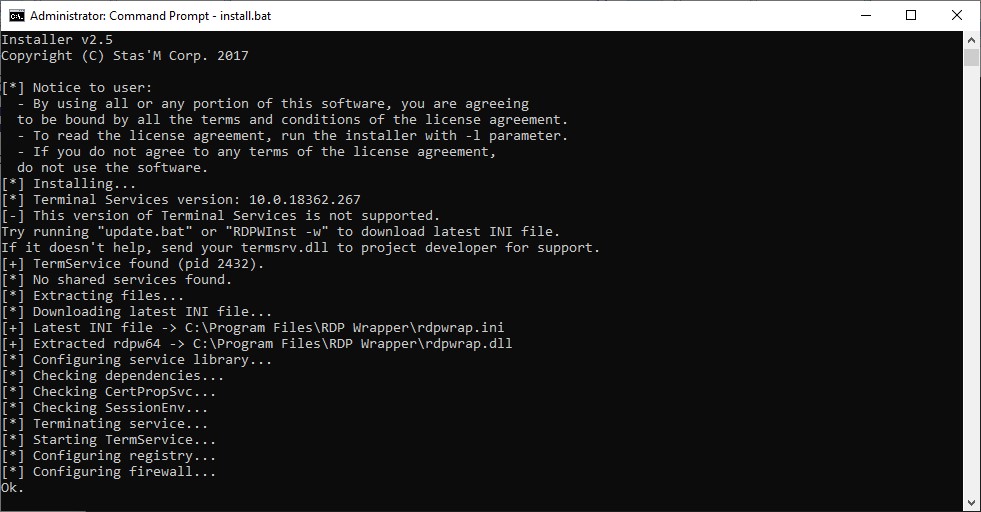
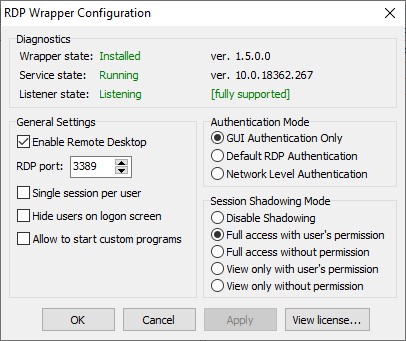
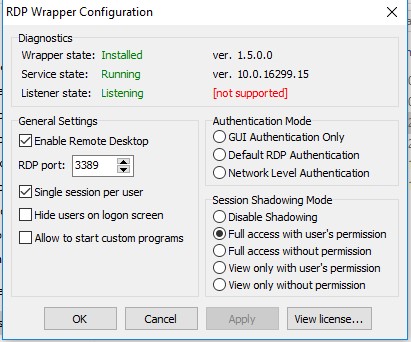
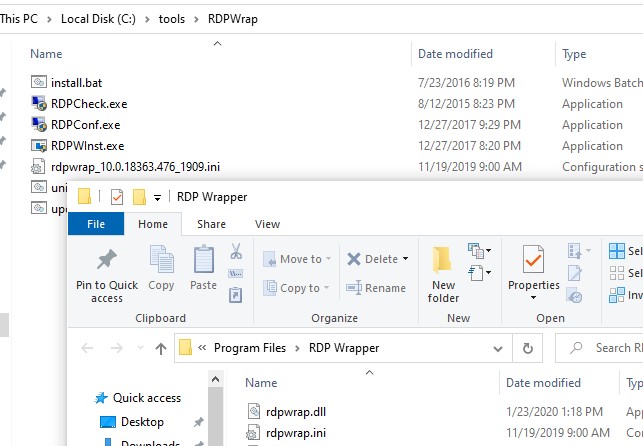




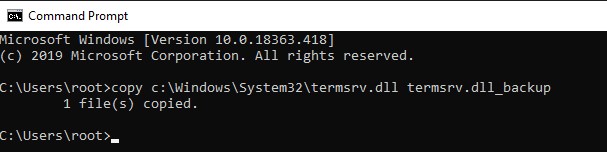
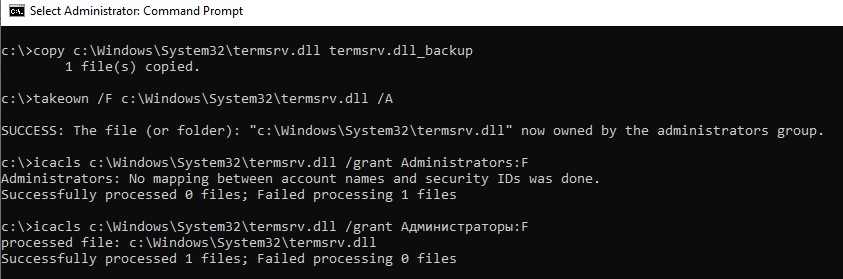

 Сохраните файл и запустите службу TermService.
Сохраните файл и запустите службу TermService.